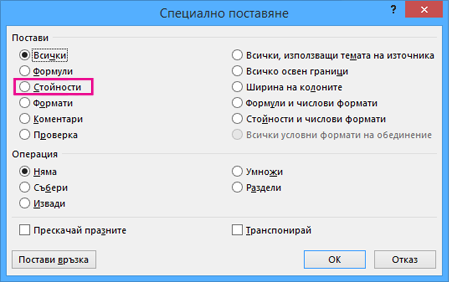Инспекторът на документи е намерил една или повече функции за бизнес разузнаване, които имат кеш, записан в работната книга, вероятно съдържащи данни, които не са видими.
Ето типовете кеширани данни, за които инспекторът на документи проверява:
-
Обобщен кеш Този кеш е записан за обобщени таблици и обобщени диаграми.
-
Кеш на сегментатор Този кеш се записва за сегментатори (със или без обобщени таблици) и времеви линии.
-
Кеш за формули на куб Този кеш се записва за формули за кубове.
Проблем
Инспекторът на документи не може да премахне кешираните данни вместо вас, защото това може да доведе до това работната ви книга да спре да работи правилно.
Препоръчително решение
Единственият начин да сте сигурни, че вашата работна книга не съдържа кеширани данни за обобщени таблици, обобщени диаграми, сегментатори, времеви линии или формули за куб, е да премахнете всички тези елементи.
-
Обобщени таблици
-
За да премахнете обобщена таблица, но да запазите данните й, изберете цялата обобщена таблица и натиснете Ctrl+C.
-
Изберете клетка в работен лист извън обобщената таблица, натиснете Ctrl+Alt+V и изберете Стойности.
Забележка: Уверете се, че данните, които поставяте, не припокриват обобщената таблица.
-
Изберете цялата обобщена таблица и натиснете Delete.
Съвет: Повторете тези стъпки за всяка обобщена таблица във вашата работна книга.
-
-
Обобщени диаграми
-
За да премахнете обобщена диаграма, но да я запазите като картина, изберете областта Обобщена диаграма и натиснете Ctrl+C.
-
Изберете клетка в работен лист извън обобщената диаграма, натиснете Ctrl+Alt+V и изберете формат на картина .
-
Изберете обобщената диаграма и натиснете Delete.
Съвет: Повторете тези стъпки за всяка обобщена диаграма във вашата работна книга.
-
-
Сегментатори и времеви скали
-
Изберете сегментатор или времева линия и натиснете Delete.
Съвет: Направете това за всеки сегментатор или времева линия във вашата работна книга.
-
-
Формули за куб
-
За да премахнете формула на куб, но да запазите получената от нея стойност, изберете формулата за куба и натиснете Ctrl+C.
Забележка: Ако не знаете къде са формулите за куб, опитайте да ги намерите, като първо намерите клетките, които съдържат формули .
-
Като запазите клетката, в която е избрана формулата за куба, натиснете Ctrl+Alt+V и изберете Стойности.
Съвет: Направете това за всяка формула за куб във вашата работна книга.
-
Изчистване на кешираните данни от обобщени таблици или обобщени диаграми
За да запазите всички обобщени таблици или обобщени диаграми в работната книга, има стъпки, които можете да предприемете, за да намалите или изчистите кешираните данни във вашата работна книга.
Забележка: След като изчисти кешираните данни, инспекторът на документи ще продължи да съобщава за тези елементи, тъй като няма да може да определи дали успешно сте изчистили кешираните данни.
-
Затворете инспектора на документи.
-
Изберете поле в обобщената таблица или обобщената диаграма и след това щракнете върху Анализиране > опции.
-
В раздела Данни , в полето Брой на елементите за запазване за поле изберете Няма и щракнете върху OK.
-
Щракнете върху Анализиране > Обновяване.
Ако изпълните инспектора на документи отново, той ще намери обобщените таблици и обобщените диаграми, независимо дали имат кеширани данни, или не. Само когато премахнете обобщени таблици и обобщени диаграми, можете да сте напълно сигурни, че кешираните данни са изчезнали.